统一下载系统软件频道小编给各位带来了Windows迁移助理下载以及使用介绍,它是一款为你带来更好的电脑数据迁移电脑软件,Windows迁移助理免费版下载软件通常比较操作简单容易上手,是很多用户必备选择,如果需要不妨下载试试!风里雨里小编等你!
Windows迁移助理软件简介
Windows迁移是一个软件工具,可以更好地帮助你将数据从原来的Windows电脑迁移到MAC的苹果电脑上。在这里,可以帮助你迁移一些重要的文件,比如你的各种数据和账户内容,在这里,可以帮助你更好地保证办公和日常生活的便捷体验。最好的质量和方便的计算机数据迁移可以帮助您即时传输计算机中的各种文档和帐户。
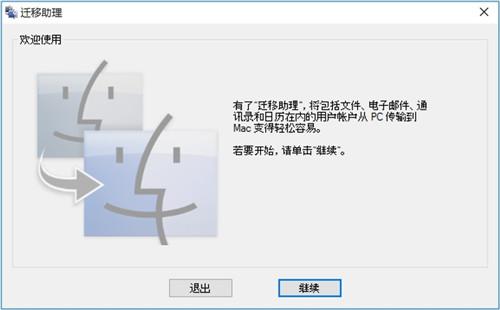
Windows迁移软件特色
书签
浏览器、浏览器和火狐浏览器中的书签被转移到浏览器。
建立
自定义桌面图片将被转移到首选项。您的网页浏览器主页将被转移到Safari浏览器首选项。
画
照片和其他图像将被传输到您的个人文件夹。,您可以将它们添加到“照片”中,或者打开“照片”,让它搜索要在Mac上导入的照片。
ITunes内容
迁移将按如下方式传输您的iTunes媒体:将音乐传输到Apple Music App、传输到Apple TV App、将播客传输到Apple Podcast App以及将有声读物传输到Apple Books App。
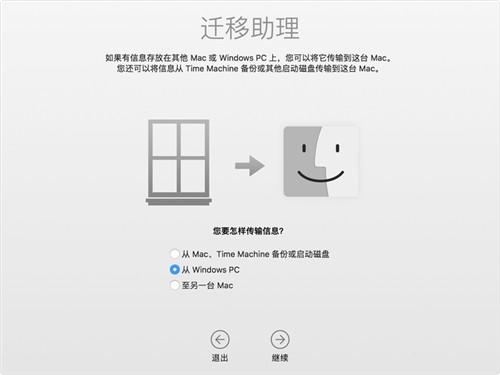
Windows迁移使用方法
如何将你的电脑转移到苹果电脑
1.在PC上,根据Mac上Mac OS的版本下载并安装相应的Windows迁移。
2.退出所有打开的窗口应用程序。
3.打开“窗口迁移”,然后单击“继续”。
4.启动Mac。第一次打开苹果电脑时,设置会自动打开。如果您已经设置了您的Mac,请打开“迁移”,它位于“应用程序”文件夹的“实用程序”文件夹中。
5.在Mac上,按照屏幕上的提示进行操作,直到到达迁移的迁移面板。选择迁移源选项“从Windows电脑”,然后单击“继续”。
6.当系统提示您输入姓名和密码时,请输入。
7.单击继续关闭任何其他打开的应用程序。
8.在Mac的迁移窗口中,从可用计算机列表中选择您的电脑。等待电脑显示与Mac相同的密码。
9.当两台电脑显示相同的密码时,请在您的电脑和Mac上单击“继续”。
10.Mac将扫描PC上的驱动器以构建要迁移的列表。扫描完成后,选择要迁移到Mac的,然后点按“继续”。了解一些可以迁移的数据。
您可以在电脑和Mac上查看进度和预计剩余时间。它们指示迁移何时完成。
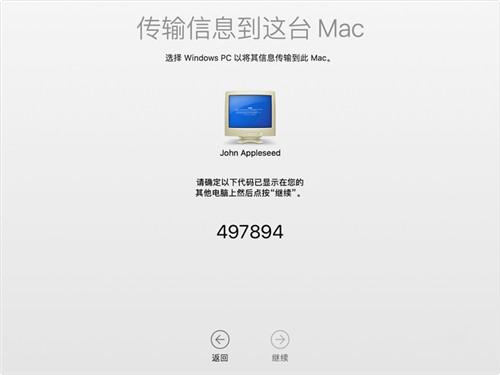
Windows迁移常见问题
如果您在传输数据时遇到问题
退出电脑上所有打开的应用程序,并尝试再次迁移您的内容。例如,您可以按Alt-Tab选择一个打开的应用程序,然后按Alt-F4退出该应用程序。
如果您的电脑没有出现在Mac的“设置”或“迁移”窗口中,请确保两台电脑都连接到同一网络。您可以在苹果电脑和个人电脑之间连接一根以太网电缆来创建网络。如果这不起作用,请检查电脑上是否安装了防火墙软件,如果安装了,请将其关闭。在迁移过程中,防火墙可能会阻止所需的网络端口。迁移后,您可以重新打开防火墙软件。
如果无法打开电脑上的迁移,请关闭电脑上的任何防病毒软件。请尝试再次打开迁移。迁移后,您可以重新打开软件。
如果迁移仍然不成功,您可以使用外部驱动器或文件共享功能将重要数据手动复制到Mac。
Windows迁移助理更新记录:
Windows迁移助理v2.2.0.0更新内容
全新界面,清爽,简单,高效;
优化了软件的兼容性;
修正了其它bug;
统一下载小编推荐
放眼望去,互联网与本软件类似的软件到处都是,还有狸米学习等软件也很不错的说,喜欢的话可以来统一下载下载!


 微软电脑管家
微软电脑管家









